
유튜브 프리미엄 해지 방법 - 간단한 단계로 구독 취소하기
유튜브 프리미엄은 광고 없이 동영상을 감상할 수 있고, 오프라인으로 동영상을 재생할 수 있는 편리한 기능을 제공하는 유료 구독 서비스입니다. 하지만 때로는 이용자들이 다른 이유로 프리미엄 구독을 해지하고 싶을 수 있습니다. 이 글에서는 유튜브 프리미엄 해지 방법을 간단한 단계로 안내해 드리겠습니다.
1. 유튜브 앱 또는 웹사이트에 로그인하기:
유튜브 프리미엄 구독을 해지하려면 먼저 유튜브 앱 또는 웹사이트에 로그인해야 합니다. 구독을 해지하려는 계정으로 로그인한 후 다음 단계를 따라 진행해 주세요.
2.프로필 아이콘 클릭하기:
유튜브 화면 우측 상단에 있는 프로필 아이콘을 클릭합니다. 이 아이콘은 로그인한 계정의 프로필 사진 또는 초기로고로 나타날 수 있습니다.
3.유료 멤버십 관리로 이동하기:
프로필 아이콘을 클릭하면 드롭다운 메뉴가 나타납니다. 여기서 "유료 멤버십 관리"를 선택합니다. 이 옵션은 유튜브 프리미엄 구독과 관련된 설정과 정보를 제공합니다.
4.멤버십 상태 확인하기:
"유료 멤버십 관리" 페이지에 들어가면 현재 유튜브 프리미엄 구독 상태를 확인할 수 있습니다. 구독 중인 경우 "활성" 또는 "유효" 등의 표시가 나타날 것입니다.

5.구독 취소하기:
구독을 해지하려면 "유료 멤버십 관리" 페이지에서 "구독 취소" 또는 "해지" 버튼을 찾아 클릭합니다. 일부 국가 또는 지역에서는 해당 버튼이 "구독 종료" 또는 유사한 용어로 표시될 수 있습니다. 버튼을 클릭하면 구독이 취소되고, 다음 결제일까지 유튜브 프리미엄 서비스를 계속 이용할 수 있습니다.



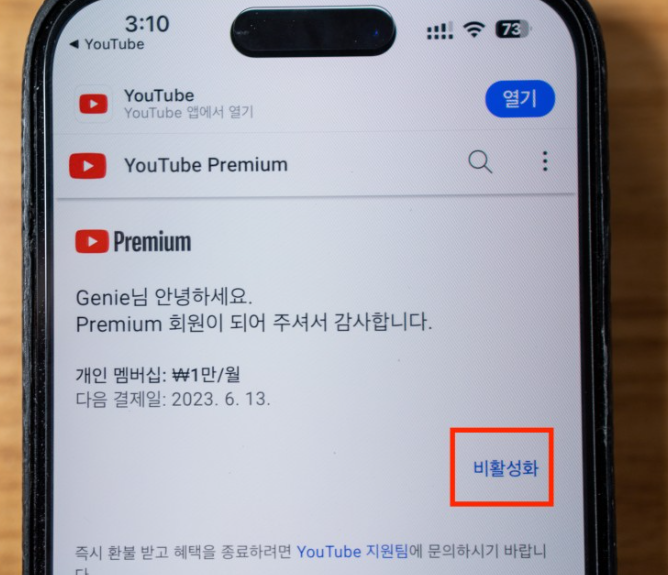
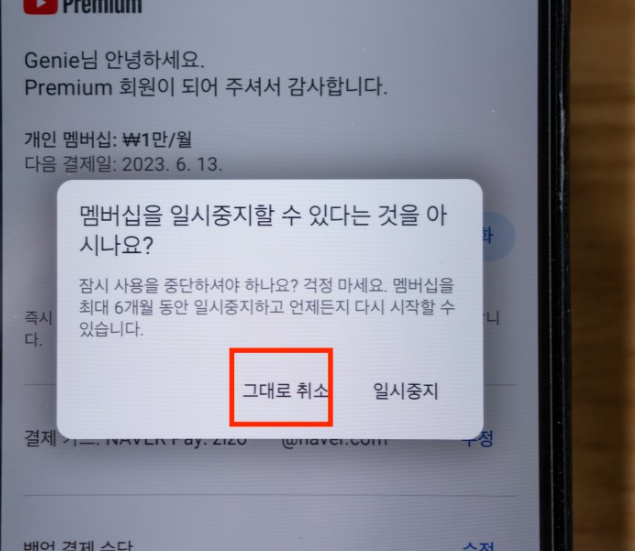
6.확인하기:
구독을 취소한경우, 화면에 구독이 취소되었음을 확인하는 메시지가 나타날 것입니다. 이 메시지는 "구독이 취소되었습니다" 또는 유사한 내용일 수 있습니다. 이후에는 유튜브 프리미엄 서비스를 이용하더라도 추가 비용 없이 광고가 표시되며 오프라인 재생 기능도 사용할 수 없게 됩니다.
결론:
유튜브 프리미엄 해지는 몇 가지 간단한 단계를 통해 쉽게 이루어집니다. 유료 멤버십 관리 페이지에서 구독 취소 버튼을 클릭하여 해지할 수 있습니다. 유튜브 프리미엄 서비스를 더 이상 이용하지 않을 경우, 이 방법을 사용하여 구독을 취소할 수 있습니다. 프리미엄 구독을 해지하더라도 여전히 유튜브의 다양한 콘텐츠를 무료로 시청할 수 있습니다.



